win10实时保护老是自动打开怎么办 win10的实时保护总自动打开解决方法
更新时间:2024-02-02 11:34:39作者:runxin
虽然在win10系统中自带有微软实时保护功能,但是为了保证电脑文件的正常下载,因此很多用户都会默认将实时保护功能关闭,可是在win10电脑运行过程中实时保护功能总回自动打开,对此win10实时保护老是自动打开怎么办呢?这里小编就来教大家win10的实时保护总自动打开解决方法。
具体方法如下:
1、在我们的电脑上按win+R键,打开运行,win键都是在键盘的最下一行。
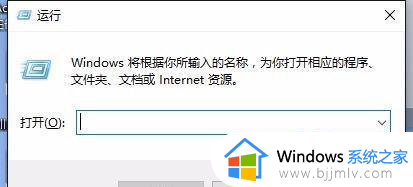
2、打开之后在里面输入gpedit.msc,点击确定,打开本地组策略编辑器。
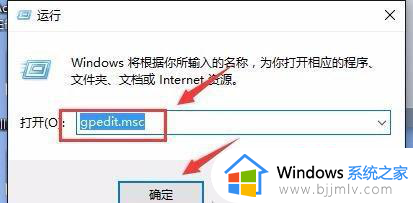
3、在本地组策略编辑器上点击“计算机配置-管理模板-Windows组件-Windows Defender”,在窗口右侧找到“关闭Windows Defender”。
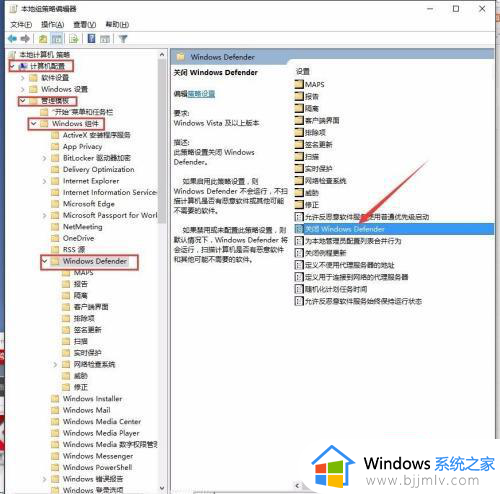
4、这时双击打开关闭Windows Defender,选择“已启用”点击确定。
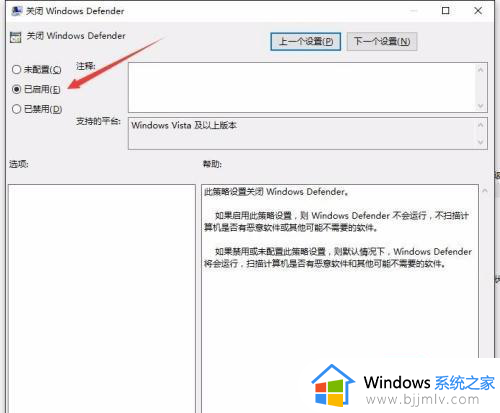
5、这时关闭本地组策略编辑器,再打开设置里的Windows Defender,可以看到实时保护是关闭的。
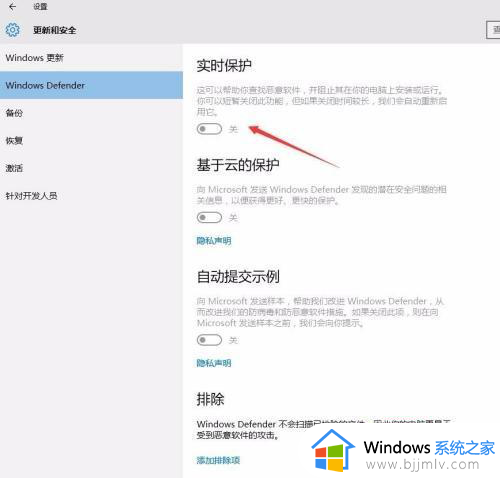
6、重启电脑再次打开设置Windows Defender查看,这时还是关闭的。它就不会自动打开了。同样打开一些软件时,也不会提示恶意软件了。
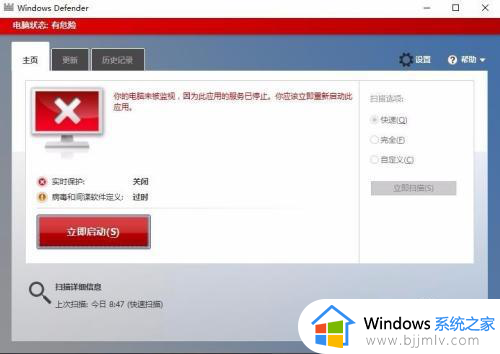
上述就是小编告诉大家的win10的实时保护总自动打开解决方法了,如果你电脑有出现类似的情况,那么就可以根据小编的操作来进行解决,非常的简单快速,一步到位。
win10实时保护老是自动打开怎么办 win10的实时保护总自动打开解决方法相关教程
- win10实时保护老是自动开启怎么回事 win10实时保护总是自动开启如何取消
- windows10实时保护打不开怎么办 windows10实时保护无法开启处理方法
- win10实时保护灰色打不开怎么办 win10实时保护是灰色打不开解决方法
- win10实时保护永久关闭方法图解 win10实时保护怎么彻底关闭
- win10实时保护关闭无法开启怎么办 win10实时保护打不开如何处理
- w10实时保护怎么关闭 windows10关闭实时保护的方法
- win10如何永久关闭实时保护 怎么关闭win10的实时保护功能
- win10怎么永久关闭实时保护 win10实时保护如何永久关闭
- windows10实时保护关不掉怎么办 windows10实时保护无法关闭处理方法
- 如何关闭win10实时保护功能 win10怎么彻底关闭实时保护
- win10如何看是否激活成功?怎么看win10是否激活状态
- win10怎么调语言设置 win10语言设置教程
- win10如何开启数据执行保护模式 win10怎么打开数据执行保护功能
- windows10怎么改文件属性 win10如何修改文件属性
- win10网络适配器驱动未检测到怎么办 win10未检测网络适配器的驱动程序处理方法
- win10的快速启动关闭设置方法 win10系统的快速启动怎么关闭
win10系统教程推荐
- 1 windows10怎么改名字 如何更改Windows10用户名
- 2 win10如何扩大c盘容量 win10怎么扩大c盘空间
- 3 windows10怎么改壁纸 更改win10桌面背景的步骤
- 4 win10显示扬声器未接入设备怎么办 win10电脑显示扬声器未接入处理方法
- 5 win10新建文件夹不见了怎么办 win10系统新建文件夹没有处理方法
- 6 windows10怎么不让电脑锁屏 win10系统如何彻底关掉自动锁屏
- 7 win10无线投屏搜索不到电视怎么办 win10无线投屏搜索不到电视如何处理
- 8 win10怎么备份磁盘的所有东西?win10如何备份磁盘文件数据
- 9 win10怎么把麦克风声音调大 win10如何把麦克风音量调大
- 10 win10看硬盘信息怎么查询 win10在哪里看硬盘信息
win10系统推荐